wordoffice基本操作 Office技巧掌握这些细节
在很多人眼里,Word被当作一个大个头的“记事本儿”,可是,不知道你发现没有,同样是处理一篇简单的文稿排版,为什么高手的速度辣么快?同样是使用Word排版,为什么高手的文档总是那么“耐看”?
这是为什么呢?
其实,很多人都习惯使用自己认为“简单”的方法来达到排版目的,比如用空格对齐文本、手工输入标题编号……
尽管这些操作看起来同样也实现了最终的目的,但是,因为这种“习惯”而浪费的时间却被大家忽视了!
在排版过程中,正是因为有许多“习惯”性的也能“达到”目的的细节操作存在,让我们失去了探寻正确的高效排版方法的动力。今天,小编就和大家一起来说一说需要我们掌握的排版细节。
01 认识编辑标记
经常有人向我提问:“老师,图中的符号怎么删除呀?”

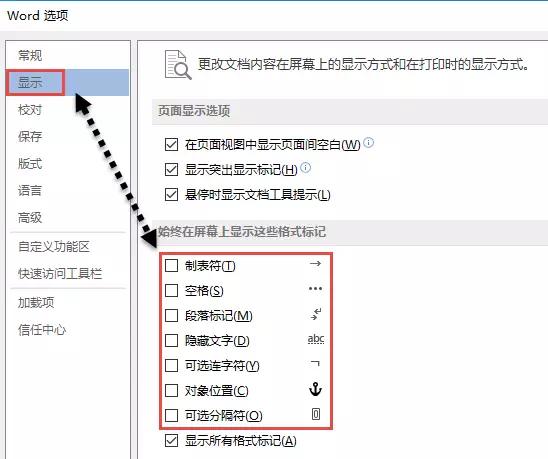
其实,它们只是一个辅助工具,并不会被打印出来,要想隐藏他们,可以在上图中取消【显示所有格式标记】,也可以在【开始】选项卡的【字体】功能组的【显示/隐藏编辑标记】命令或组合键【Ctrl Shift 8】来控制。
请记住:高手是离不开这些编辑标记的!
一篇看上去很干净、整齐的文档,排版是不是专业,先用前一点所说的办法,在【显示所有编辑标记】的状态下观察一下就会一目了然。
这是隐藏编辑标记时的截图,看上去还不错:


02 文本缩进控制
继续上面的话题,如果文档比较短小,用空格来实现段落的首行缩进也并非不可以,只能说实现的方法LOW了点。不过,这也仅仅适用于篇幅比较短小的文档罢了。试想如果对一篇几十甚至上百页的文档全部用空格的话,仅要录入这么多的空格,也是需要不少时间的,更何况太多的空格,还有可能会影响到后期的排版操作,得不偿失。
正确的文本缩进应该在段落属性中进行调整:

包括缩进在内的各种段落格式在第1段设置好后,在录入文字的过程中回车生成的新段落会自动继承前面段落的属性。所以,缩进格式只需要设置1次即可!在应用了样式的文档中,可以通过对指定样式中的段落缩进格式进行修改,从而方便的对大型文档中不同部分的文档分别设置不同的缩进值。
03 调整行间距
除段落缩进外,关于行间距与段间距的调整,Word同样也提供了相应的功能,完全不必费时又费力的使用空行。

在和大家交流的过程中小编发现,有太多的人不喜欢使用自动编号,对于此,小篇认为,不喜欢自动编号主要原因还是不了解,感觉无法驾驭自动编号。
其实对于自动编号,也可以一分为二的来看,对于短小的文档,不使用自动编号也无可厚非;但是,如果文档中有较多的段落需要编号的时候,那建议还是尽可能的使用自动编号,这样对于文档的后期修改如增删项目、调整段落顺序、调整编号格式等操作来说,使用自动编号就会变得非常的简单。
05 关于样式功能
对于一篇文档,打开后查看一下文档各部分的样式,就可判断出一个人的Word操作水平如何。入门级的用户有一个共同的特点,文档通篇一般只会出现一种样式——“正文”样式,其各级标题看上去设置了不同的格式,其实只不过是对指定文本在正文样式的基础上设置了不同的字体格式而已。

06 关于文档定位
很多人习惯在编辑文档时,使用鼠标滚轮使劲的滚动或者拖动垂直滚动条来翻页寻找目标。在只有二三页的短小文档中这样做无所谓,如果在毕业设计、投标书等长文档中这样做……那只能呵呵了,时间一长,我们就该可怜一下我们的“鼠标手”了。因此,使用导航窗格和定位功能来在文档中跳转就显的非常有必要了。
在使用了内置标题样式或者设置了大纲级别的文档中,可以在【视图】选项卡中勾选【导航窗格】,单击其中的各级标题,可以快速跳转到指定标题的起始位置,在各级标题上单击鼠标右键,你还会发现更多的快捷操作。


在录入文档的时候,总会有一些有规律的内容存在,如果关于观察和思考的话,自动更正、自动图文集(文档部件库)是一个非常不错的提高录入效率的工具!

08 分页功能
如下图,当文档中有需要重新换页的时候,很多人习惯使用N多回车来切换到新页面:

这其实是完全没有必要的,一是如果前面的内容如果有增减,那就必须对后面的新页面进行重新调整才能保证后面的文档位置从页面的第1页开始;二是确实这样太浪费时间,因为我们只需要在按下第一次回车的时候多按一下【Ctrl】键就可以快速分页啦!
好啦,请大家对照一下,看看上面所说的8条细节操作,自己平时会几个呢?欢迎大家留言交流哦!
,免责声明:本文仅代表文章作者的个人观点,与本站无关。其原创性、真实性以及文中陈述文字和内容未经本站证实,对本文以及其中全部或者部分内容文字的真实性、完整性和原创性本站不作任何保证或承诺,请读者仅作参考,并自行核实相关内容。文章投诉邮箱:anhduc.ph@yahoo.com






